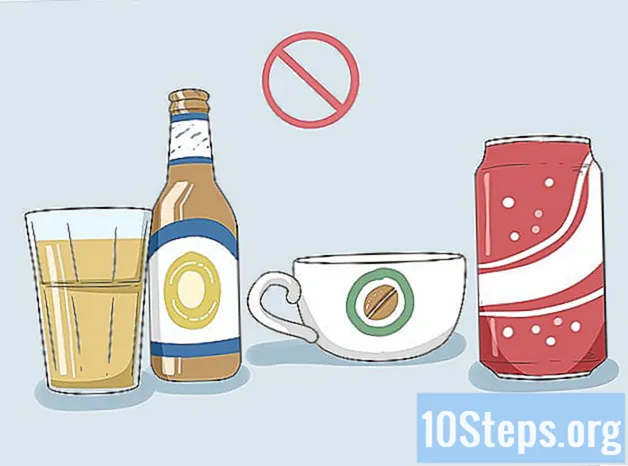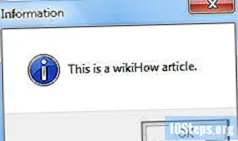Садржај
Снимање МП3 датотека на ЦД омогућава вам слушање омиљене музике на медијским плејерима, нешто што је веома погодно за оне који немају дигитални плејер или МП3 плејер. Датотеке у овом формату могу се снимити на ЦД помоћу различитих програма за репродукцију музике, као што су иТунес, Виндовс Медиа Плаиер, РеалПлаиер и Винамп.
Кораци
Метод 1 од 4: Снимање на иТунес
Отворите иТунес и кликните на "Филе".
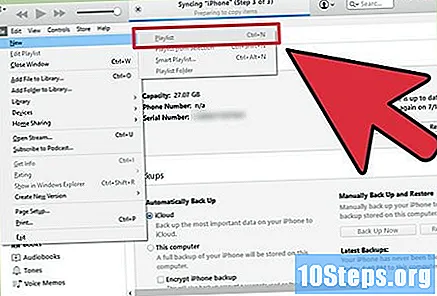
Кликните на „Ново“, а затим на „Плаилист“.
Унесите име листе и превуците песме из библиотеке у одговарајући прозор са десне стране. Потребно је да креирате листу репродукције пре него што можете записати записе на ЦД.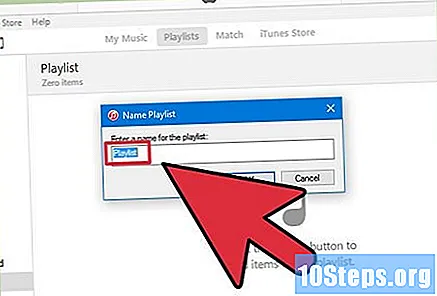

Уметните празан ЦД-Р у погон рачунара.
Одаберите листу за репродукцију и кликните на "Датотека".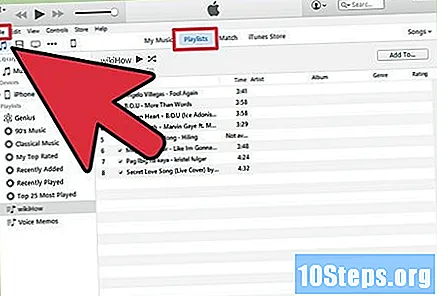
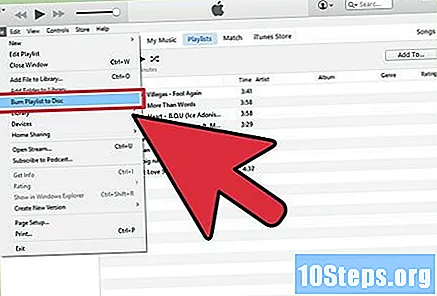
Изаберите „Сними списак за репродукцију на диск“, а затим изаберите формат ЦД-а: "Аудио ЦД" или "МП3 ЦД". У првој опцији моћи ћете да репродукујете медије готово на било којем плејеру, али нема начина да снимите многе песме. У другом је могуће додати стотине нумера, али само МП3 плејери ће моћи да препознају ЦД.
Кликните на „Сними“. Процес ће трајати неколико минута, а иТунес ће вас обавестити по завршетку. Ако је листа за репродукцију превелика да би се могла снимити на један диск, иТунес ће тражити да се дода још један за завршетак снимања.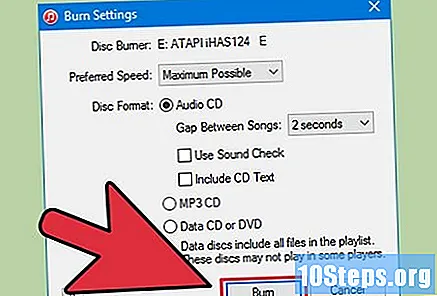
Метод 2 од 4: Снимање на Виндовс Медиа Плаиер-у
Отворите Виндовс Медиа Плаиер и кликните на картицу "Снимање".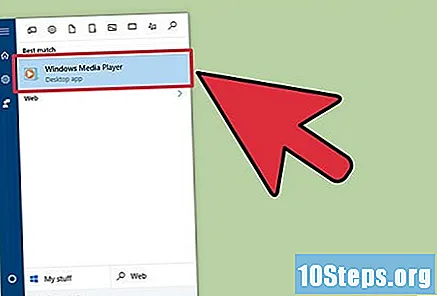
Превуците и спустите нумере и листе репродукције у листу са десне стране. Треба их пренети у тај одељак (списак за снимање) редоследом којим желите да буду на ЦД-у.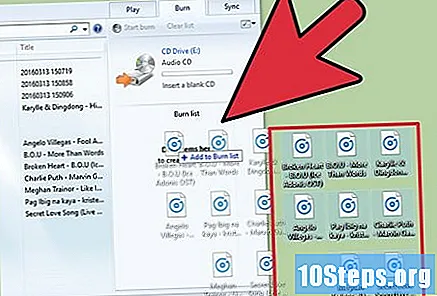
Уметните празан ЦД у погон рачунара.
Кликните на картицу за снимање у горњем десном углу екрана. Његова икона је комад папира са зеленим крпељом.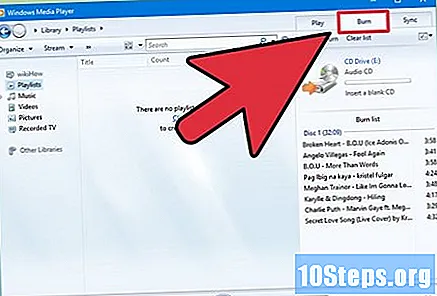
Изаберите "Аудио ЦД" и "Старт Снимање". Процес траје неколико минута; ВМП ће избацити ЦД по завршетку.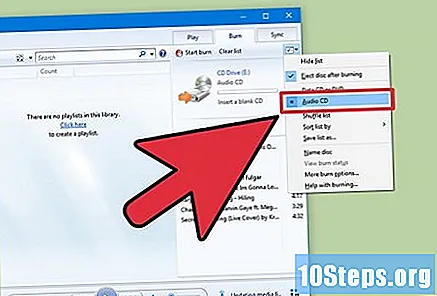
Метод 3 од 4: Снимање на РеалПлаиер-у
Отворите РеалПлаиер и кликните на картицу "Снимање".
Изаберите „Аудио ЦД Бурнер“ и уметните празне медије у погон рачунара.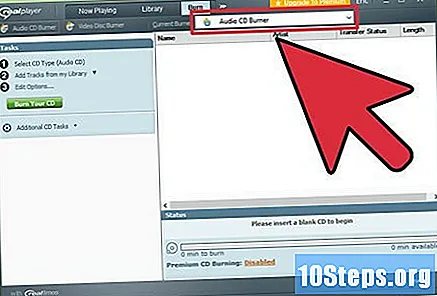
Кликните на „Сними“ у врху програма.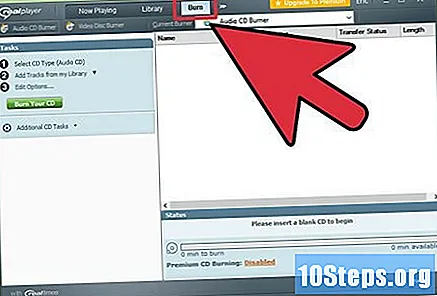
Изаберите "Селецт ЦД Типе" на траци "Таскс" (десно).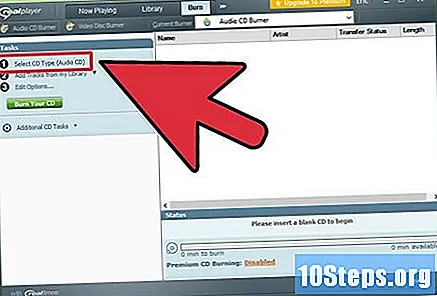
Изаберите "Аудио ЦД" или "МП3 ЦД" и кликните "ОК".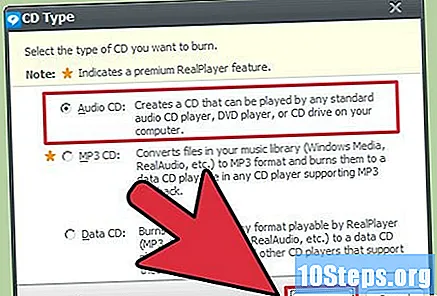
Кликните на „Адд Трацкс фром Ми Либрари“, а затим на „Алл Мусиц“.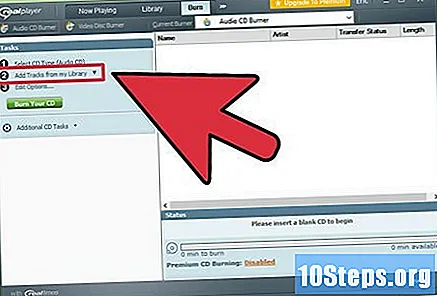
Превуците и спустите записе са леве стране на листу снимака са десне стране. РеалПлаиер вам говори колико има слободног простора на диску док бирате песме.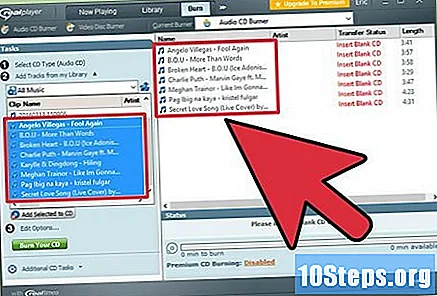
Кликните на "Бурн ЦД". Процес траје неколико минута, а обавештење ће се појавити по завршетку снимања.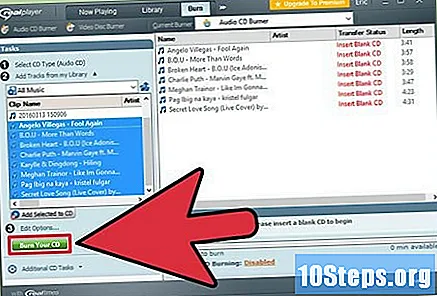
Метод 4 од 4: Снимање на Винампу
Отворите Винамп и ставите празан ЦД у погон ваше машине.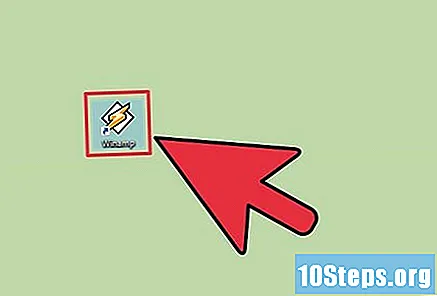
Кликните на "Виев", а затим на "Медиа Либрари".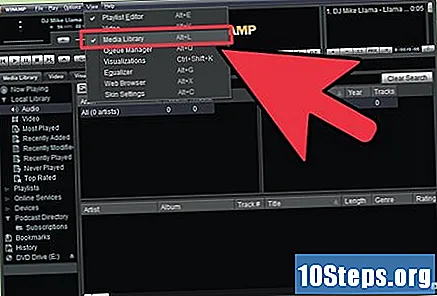
Изаберите „Испразни диск“ са листе Медиа Либрари, а затим „Адд“ на дну прозора Винамп.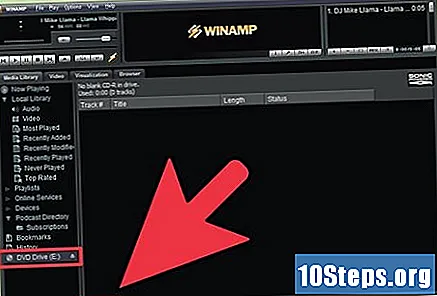
Одаберите листу репродукције коју желите снимити или кликните на „Филес“ (понекад „Фолдерс“) да бисте претражили музику.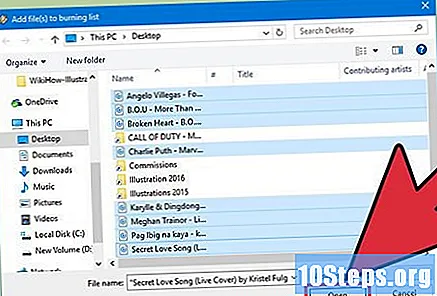
Изаберите нумере које желите да снимите на ЦД и кликните "ОК".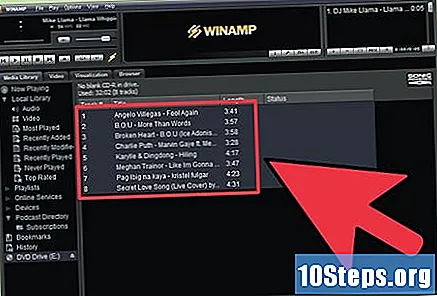
Кликните на „Сними“ на дну Винампа и изаберите „Омогући режим снимања“.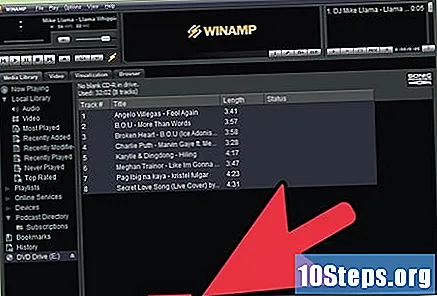
У дијалошком оквиру кликните на „Сними“. Процес ће трајати неколико минута, а Винамп ће вас обавестити када је готов.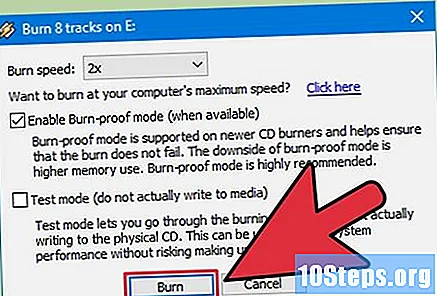
Савети
- Када одаберете формат диска, изаберите „МП3 ЦД“ да бисте могли да снимите стотине песама уместо 20. МП3 формат се може компримовати ефикасније од осталих датотека, пружајући могућност снимања више много нумера у једном ЦД.